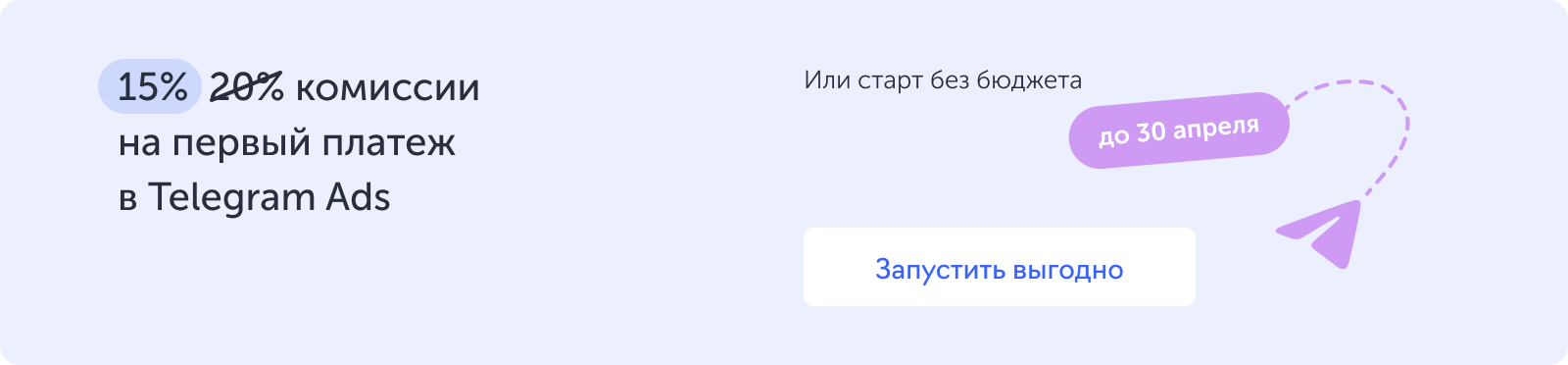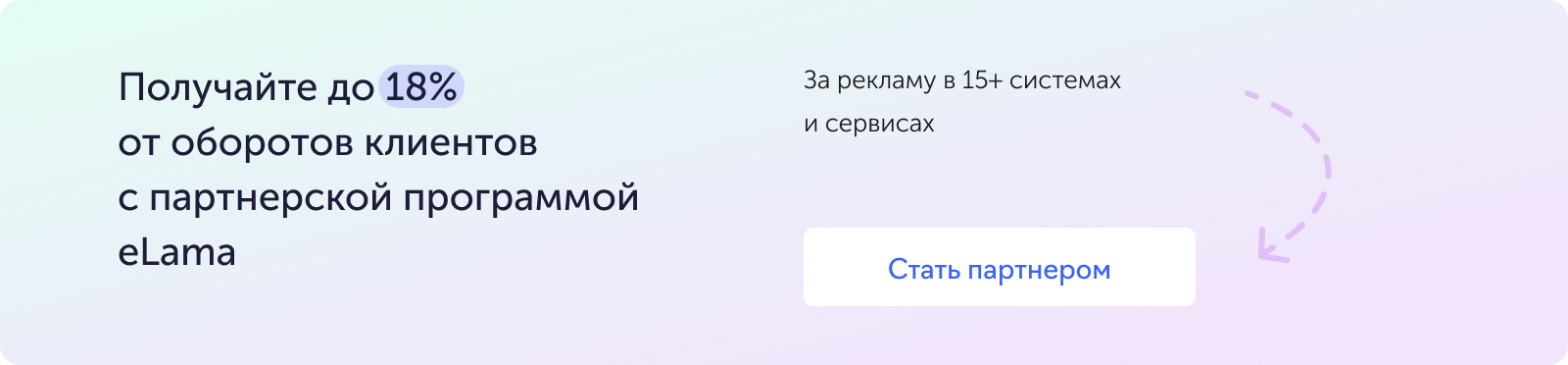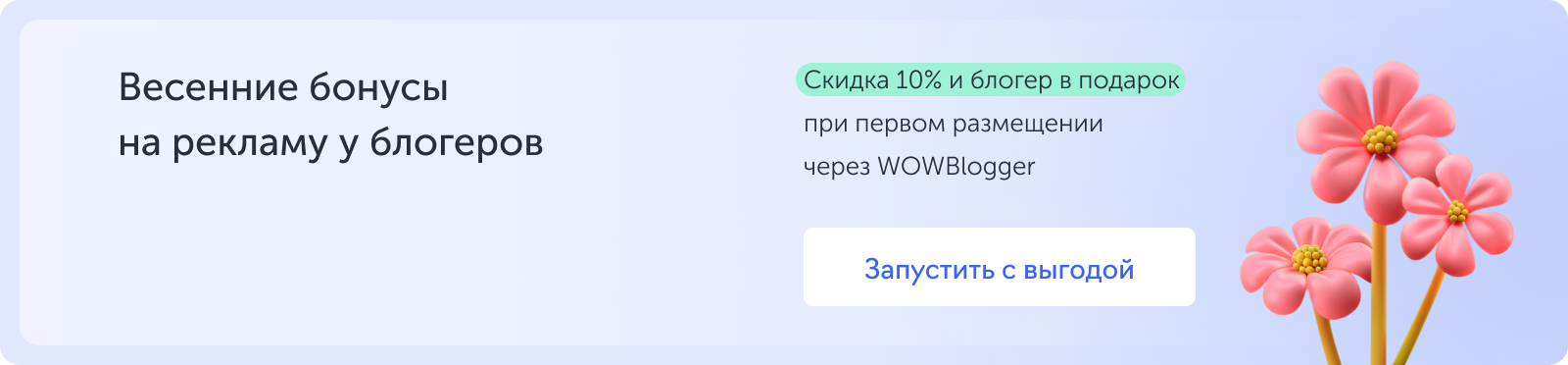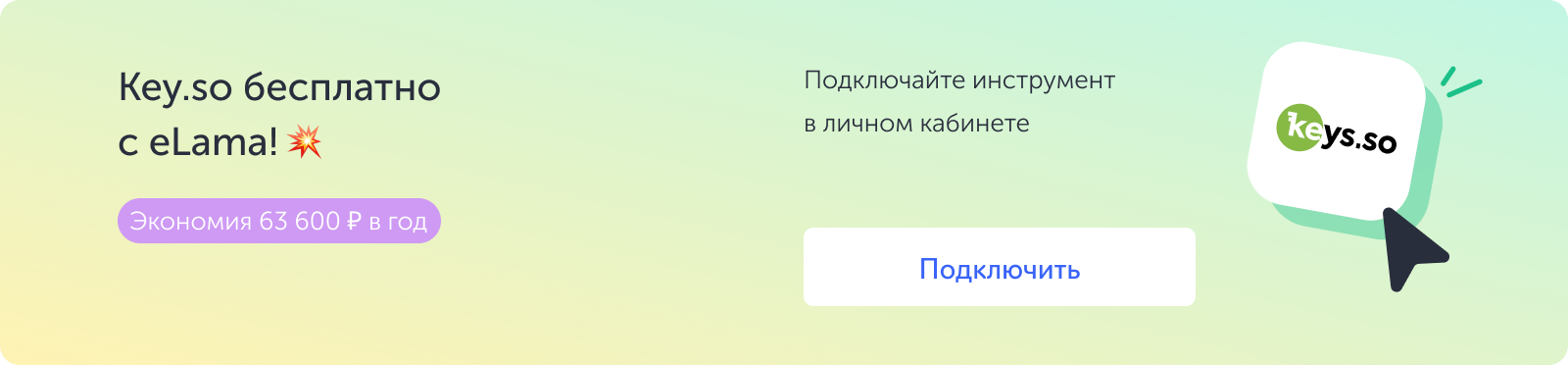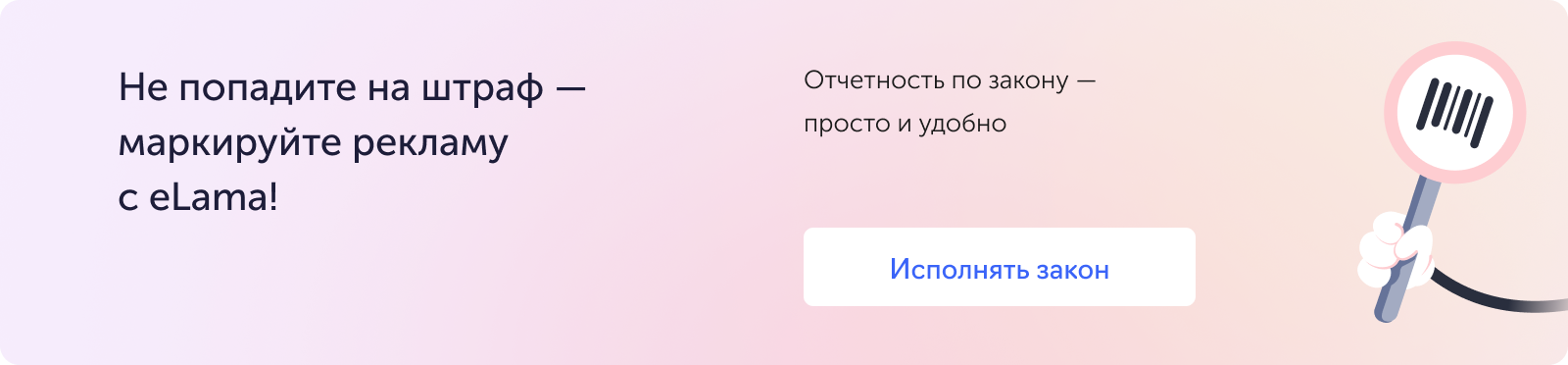Елена
Сергеева, специалист по таргетированной рекламеFacebook и Instagram дают возможности для запуска рекламы любому владельцу бизнес-аккаунта в самом приложении. Но с развитием проекта часто этих инструментов уже не хватает, и тогда пора переходить на новый уровень — запустить таргетированную рекламу в Facebook. В этой статье маркетолог Елена Сергеева пошагово разберет, как самостоятельно запустить первую рекламную кампанию.
Структура рекламной кампании в Facebook
Перед тем как разместить рекламу, вам предстоит настроить рекламный аккаунт Facebook. Юрлица и ИП могут сделать создать аккаунт через eLama и получить бонусы на первый запуск, поддержку на каждом этапе и закрывающие документы. Как настроить аккаунт в Facebook Ads через eLama — читайте в справке.
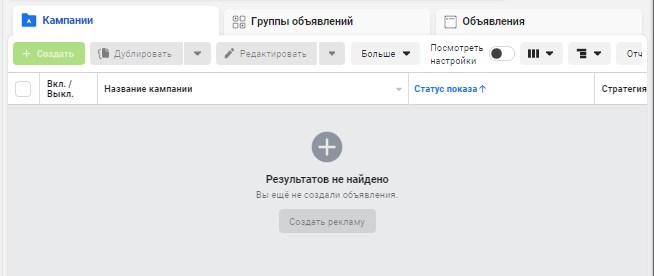
Рекламная кампания состоит из 3 основных блоков:
- Уровень кампании. На этом этапе вы определяете цель кампании, а также куда она будет вести. Например, это могут быть сайт или профиль Instagram, просмотры видео, охваты конкретной публикации.
- Уровень группы объявлений. Здесь вы выбираете, кому и на каких площадках хотите показать свою рекламу: включаете настройки аудиторий и определяетесь с плейсментами.
- Уровень объявлений. Картинки, видео, тексты — все эти элементы настраиваются на третьем уровне структуры кампании.
От правильных настроек на каждом уровне зависит результативность не только вашей первой, но и всех последующих рекламных кампаний Facebook.
Разберем каждый блок.
Шаг 1: настройка кампании — выбор цели
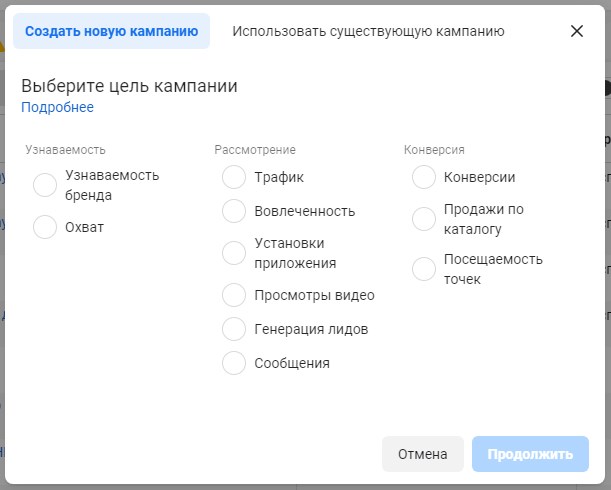
В зависимости от выбранного варианта, алгоритм Facebook будет подстраивать показ рекламного объявления под нужную задачу.
«Узнаваемость», «Просмотры видео», «Вовлеченность» — акцент на просмотры или реакции.
Остальные варианты — акцент на переходы или целевые действия (установка приложений, просмотр контента на сайте, оформление заказа или заявки).
Например:
- Хотите дать рекламу на профиль Instagram — выбирайте цель «Трафик».
- Нужно, чтобы видеоклип или вирусный ролик увидело как можно больше людей — выбирайте «Охват» или «Просмотры видео».
- Чтобы пользователи чаще писали вам в мессенджеры — выбирайте цель «Сообщения».
- Для максимальной посещаемости сайта выбирайте «Трафик», а для сбора заявок — «Конверсии».
Подробно все эти цели мы подробно разобрали в статье.
После выбора цели дайте понятное название кампании, чтобы потом легко можно понять, какие в ней объявления.
Шаг 2: настройка на уровне кампании — бюджет
На уровне кампании можно задать общий бюджет и указать сумму расхода в сутки или на весь период кампании. В этом случае алгоритм Facebook автоматически определит наиболее эффективные группы объявлений и распределит рекламный бюджет между ними.
Финальная настройка бюджета будет на уровне группы объявлений.
- Если у кампании есть дедлайн (например, мероприятие или временная акция) — выбирайте расход бюджета на весь срок.
- Если же речь идет о регулярной кампании — дневной бюджет.
Если нужно равномерно распределить бюджет между группами объявлений, эту настройку можно пропустить на уровне кампании и установить нужные параметры в группах объявлений (об этом расскажем ниже).
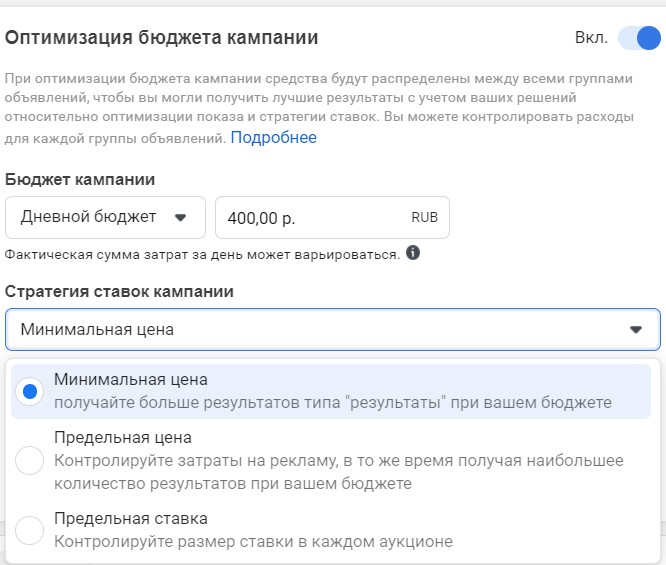
Открутка рекламы в Facebook работает по принципу аукциона, где за внимание аудитории, конкурируют сразу несколько компаний. В период праздников или глобальных акций (например, в «черную пятницу») аукцион сильно «разогревается» из-за большого количества рекламодателей, и ставки, а значит, и стоимость целевых действий, повышается.
Если вы уже знаете предельную цену вашего целевого действия, то ее можно добавить в настройки. Если она будет превышена, система временно перестанет показывать ваши объявления, пока цена не снизится.
Шаг 3. Настройка группы объявлений — выбор аудитории
Укажите настройки аудитории, на которую вы хотите нацелить объявления: геоположение, возраст, пол и язык.
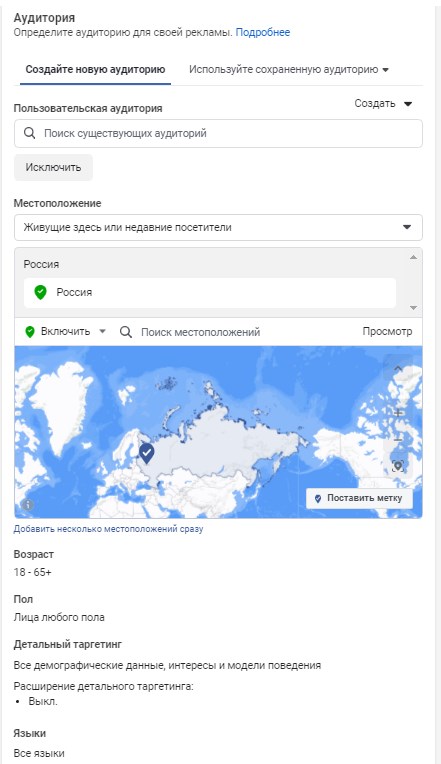
Если планируете показывать рекламу всей России, то в отдельную группу объявлений советуем выделить жителей Санкт-Петербурга и Москвы. Реклама на эти города, как правило, дороже.
Если в аудитории представлены люди разных возрастов, рекомендуем также разделить ее на сегменты, и под каждый создать отдельную группу объявлений.
Обязательно установите язык. Например, при выборе русского языка рекламные алгоритмы Facebook и Instagram будут показывать рекламу только тем, у кого интерфейс на русском языке.
Среди настроек вы увидите раздел «Детальный таргетинг», в нем можно указать интересы и поведенческие модели ваших пользователей.
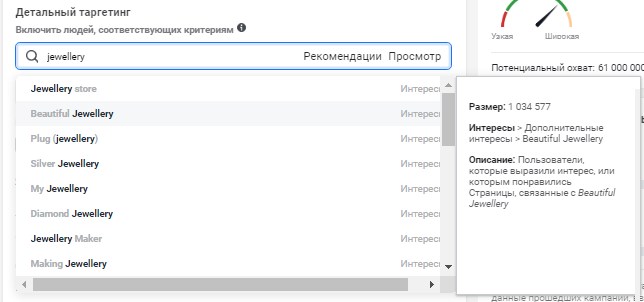
В строке поиска добавьте подсказки по ключевым словам, и система предложит варианты с указанием объема аудитории по выбранному интересу. За дополнительными вариантами интересов загляните в раздел «Рекомендации» справа в строке.
Оптимальное количество интересов для одной группы объявлений — от 1 до 4. В этом же разделе настроек вы можете исключить некоторые интересы или сузить аудиторию дополнительными параметрами. Например, сочетать интересы с поведенческими факторами:
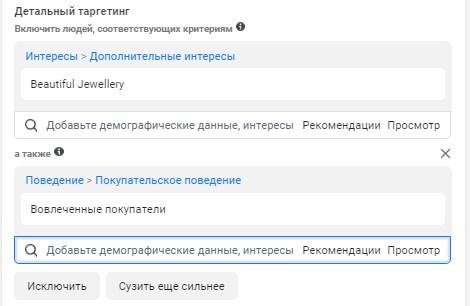
При настройке интересов следите за данными потенциального охвата. Важно, чтобы стрелка находилась в зеленом секторе. Широкий таргетинг позволяет алгоритму Facebook лучше обучиться и подобрать для вас наиболее подходящую аудиторию. Поэтому не стоит ее сильно сужать.
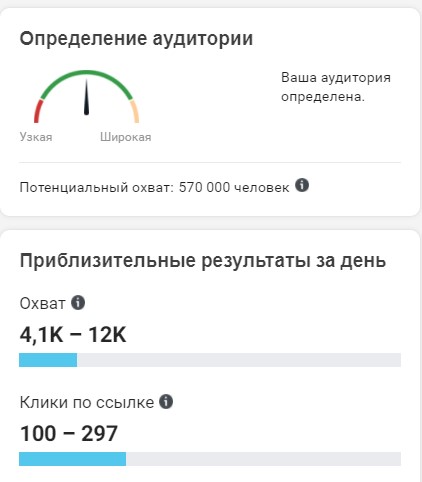
Шаг 4: настройка группы объявлений — выбор площадки-плейсмента
Можно довериться системе и оставить автоматический подбор площадок, если вы запускаете рекламу с целью «Трафик» на сайт. В таком случае алгоритм будет находить вашу аудиторию на всех площадках и показывать им рекламу.
Если же цель собрать подписчиков в профиль Instagram, то показывать рекламу на других плейсментах нецелесообразно — выбирайте места размещения вручную.
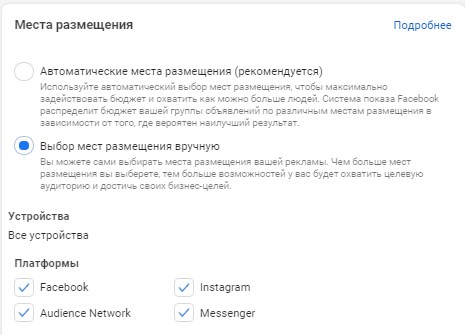
В каждом плейсменте можно дополнительно включить или выключить форматы, например, показывать рекламу во всем Instagram или отключить Stories.
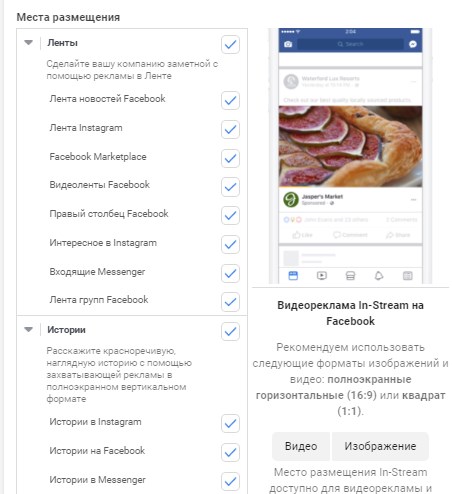
Шаг 5: настройка группы объявлений — график и оптимизация
Для каждой группы объявлений при необходимости можно установить отдельный график показа и рекламный бюджет.
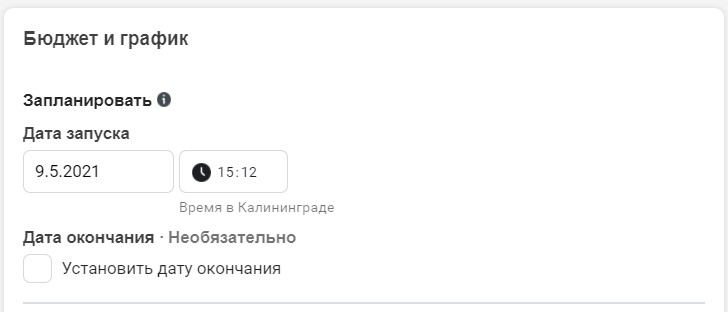
Если объявления откручиваются одновременно, а бюджет распределяется между наиболее эффективными — выбирайте настройку этих параметров на уровне кампании (второй шаг).
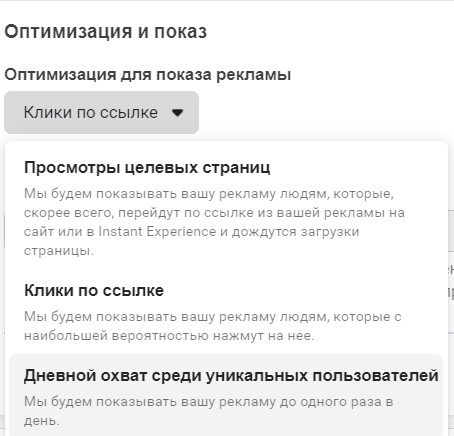
В блоке оптимизации установите критерий, по которому алгоритм Facebook будет обучаться во время рекламной кампании. В зависимости от выбранного варианта, система будет искать пользователей, которые с большей вероятностью совершат нужное действие.
Шаг 6: настройка объявлений
Проверьте идентификацию компании и убедитесь, что выбрана нужная страница Facebook и аккаунт Instagram (если планируете в нем размещаться).
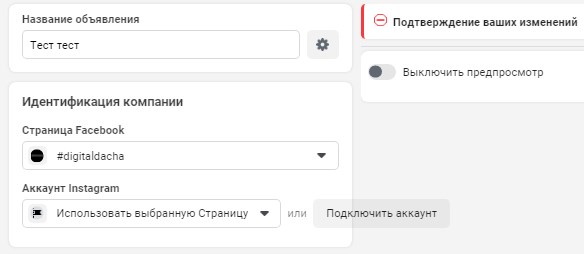
Чтобы реклама была эффективнее, рекомендуем создать не менее трех объявлений в одной группе, желательно разного формата — кольцевую галерея, фото или видео. Система самостоятельно распределит указанный вами бюджет между объявлениями и выявит наиболее эффективное из них.
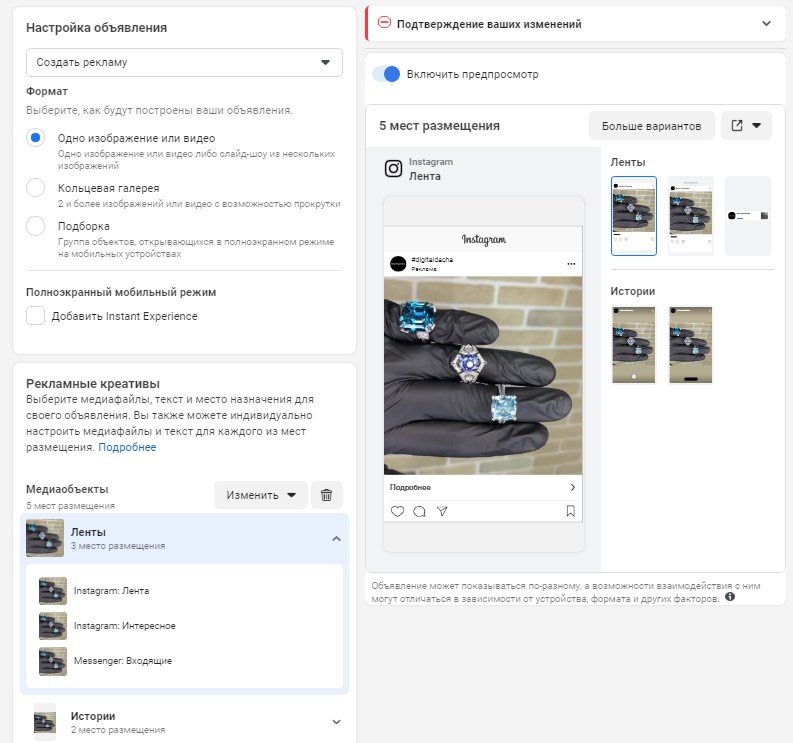
Сразу после загрузки медиафайлов и текстов, справа можно увидеть, как будет выглядеть объявление для пользователя.
Шаг 7: размещение рекламы
Укажите ссылку на сайт или аккаунт Instagram, если выбрали в самом начале цель «Трафик». Рекомендуем к ссылкам добавлять UTM-метки, чтобы отследить статистику и эффективность каждого объявления или группы в ваших системах аналитики.
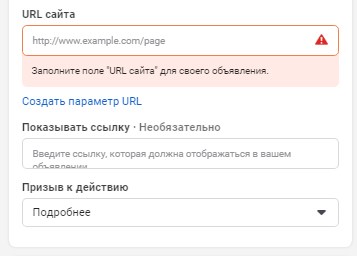
Нажмите зеленую кнопку «Опубликовать» в нижнем правом углу экрана. После публикации группа объявлений отправится на модерацию. Если проверка прошла успешно, начнутся показы по установленному вами графику. Статус показа изменится с «На проверке» на «Обучение» или «Действующая».
В случае ошибки в настройках вы увидите красный значок — нужно вернуться к настройкам и внести правки по рекомендации системы.
Обязательно еще раз проверьте установленный лимит по бюджету, и при необходимости откорректируйте его. Для подстраховки можно установить лимит расходов на весь рекламный аккаунт Facebook.
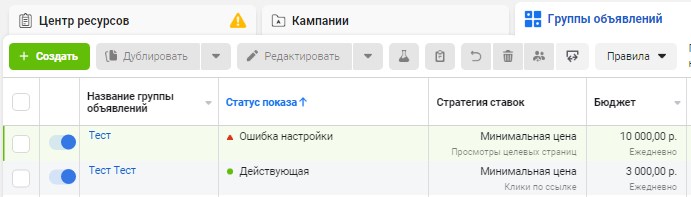
После запуска не ждите мгновенных результатов — дайте системе возможность обучиться и оптимизировать накопленные данные. Как правило, на это уходит не менее 7 дней.